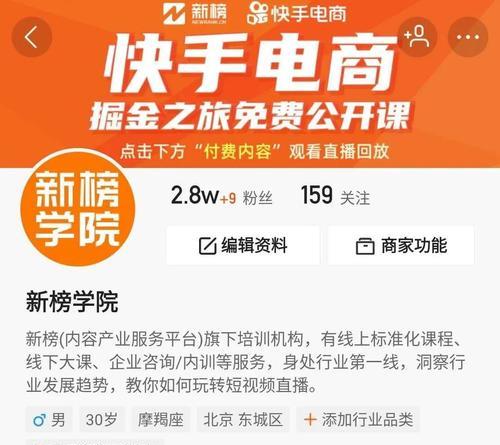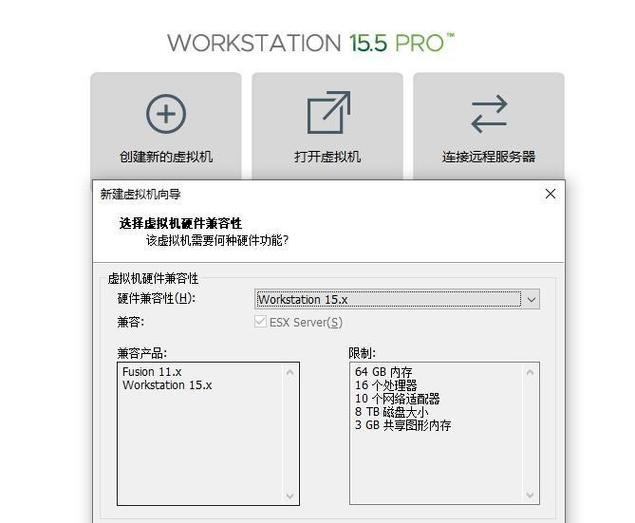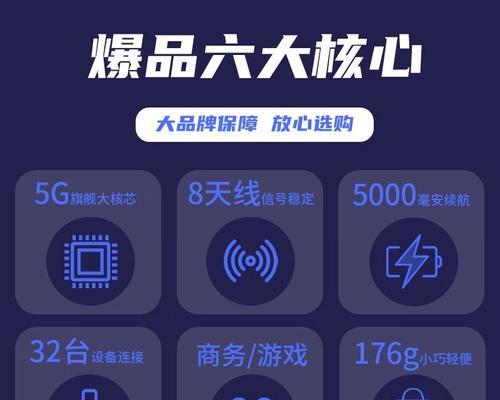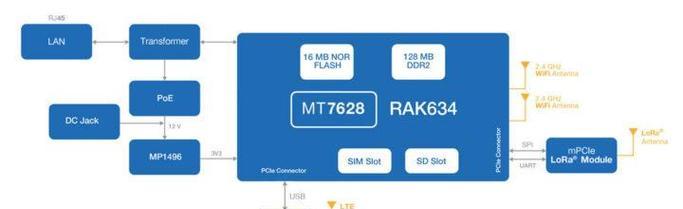电脑音箱无声音问题解决?
在享受音乐、观看电影或进行视频通话时,电脑音箱突然没有声音无疑会给你带来困扰。无论是内置音箱还是外接的桌面扬声器,出现无声问题都会影响到电脑的正常使用。本文将为你全面解析电脑音箱无声音问题,并提供行之有效的解决步骤。
1.检查音频输出设备设置
在开始排查硬件问题之前,首先确认系统是否已经正确选择了音频输出设备。
1.1检查扬声器或耳机图标
点击电脑右下角的扬声器图标。
选择正确的播放设备,如果你使用的是外接音箱,请确保选择“外部扬声器”或“耳机”作为输出设备。
如果你发现图标旁边有静音标志,取消静音状态。
1.2系统声音设置检查
进入“控制面板”>“硬件和声音”>“声音”。
在“播放”标签页中,确保你的音箱显示为默认设备,并点击“测试”以确认音箱能够发声。
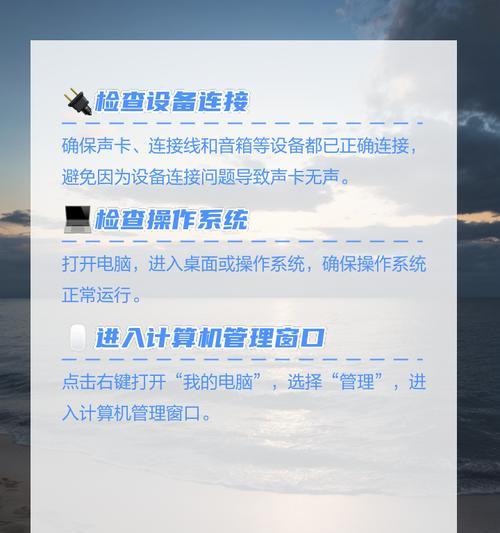
2.检查物理连接
物理连接问题往往是音箱无声音的直接原因。
2.1检查音箱插头和线缆
确认音箱电源线及音频线是否牢固连接到电脑及音箱上。
尝试拔出再重新插入音频线,排除接触不良问题。
2.2检查音频接口
如果使用的是外接音箱,检查音频接口是否有损坏,尝试更换一个接口。
对于笔记本电脑用户,尽量使用原装的音频接口,以保证信号传输的稳定性。
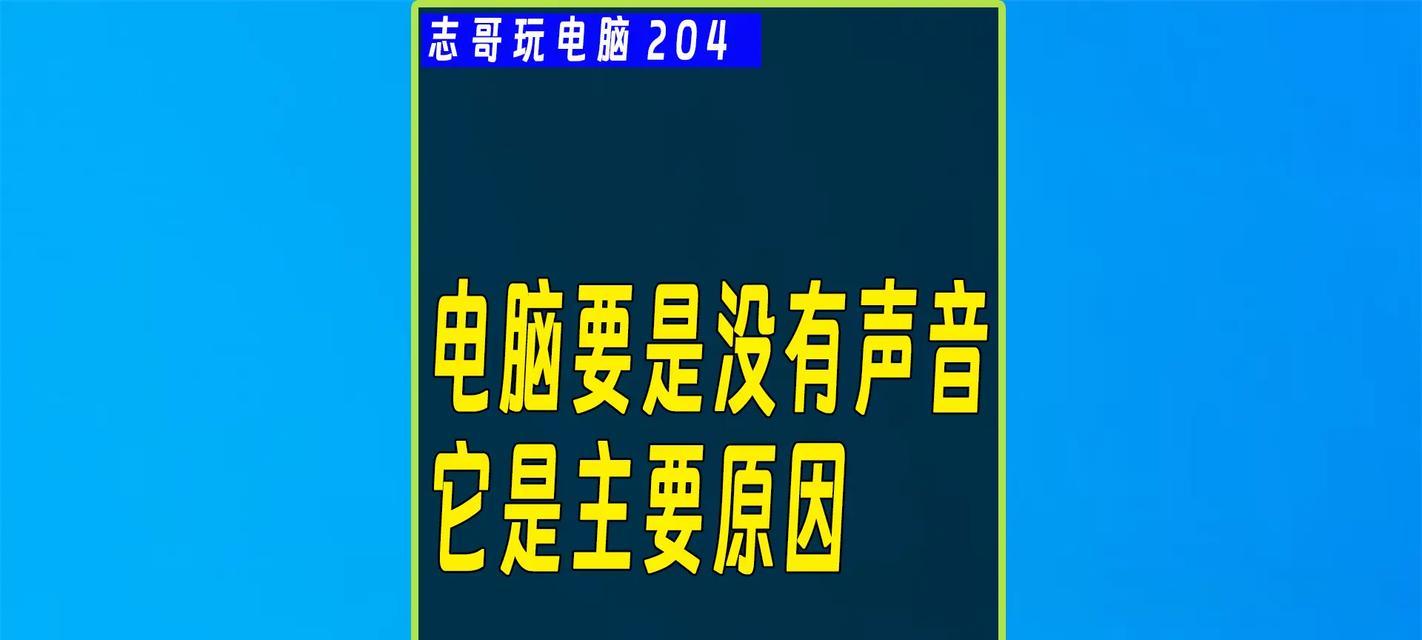
3.更新或重新安装声卡驱动
驱动问题可能会导致音频设备无法正常工作。
3.1驱动更新步骤
进入设备管理器,找到“声音、视频和游戏控制器”。
右键点击声卡设备,选择“更新驱动软件”。
按照提示完成驱动更新。
3.2重新安装驱动
在设备管理器中卸载当前声卡驱动。
重启电脑,系统可能会自动重新安装驱动。
如果没有自动安装,需要去官方网站下载并安装对应的声卡驱动。

4.检查音箱自身问题
排除了电脑设置和连接问题后,音箱本身可能存在故障。
4.1音箱电源检查
确认音箱电源开关已开启,并且电源适配器连接稳定。
4.2音箱音量调节
确保音箱的音量调节按钮或旋钮没有调至最低。
4.3内置扬声器测试
如果是外接音箱无声,可以尝试将音频线接入内置扬声器,测试是否能发声。
5.解决系统问题
有时系统问题可能会导致音箱无法正常工作。
5.1Windows系统音频服务
通过运行“services.msc”打开服务管理器。
找到WindowsAudio服务,确保其状态为“正在运行”,如果不是,右键点击选择“启动”。
5.2系统还原或修复
如果问题是在最近的系统更新后出现的,可以尝试使用系统还原点回退至之前的状态。
对于高级用户,可以使用系统文件检查器(sfc/scannow)扫描系统文件的完整性。
6.使用音频诊断工具
利用Windows自带的音频诊断工具进行检测。
打开控制面板,搜索“音频诊断”,然后按照向导步骤进行诊断。
7.联系专业维修
如果上述步骤都无法解决问题,你可能需要将音箱送至专业的维修点进行检查。
电脑音箱无声音的问题多种多样,但大多数问题都可以通过上述步骤来解决。记住,解决电脑问题时要保持耐心,按照步骤逐一排查。希望本文能够帮助到你,解决你的音箱无声烦恼。
通过以上步骤,你已经对电脑音箱无声音的问题有了全面的认识,并掌握了一定的解决方法。在遇到类似问题时,你可以依据这些指导,一步步排查原因并解决问题。希望你的电脑音箱能够恢复正常,继续为你带来美妙的声音体验。
版权声明:本文内容由互联网用户自发贡献,该文观点仅代表作者本人。本站仅提供信息存储空间服务,不拥有所有权,不承担相关法律责任。如发现本站有涉嫌抄袭侵权/违法违规的内容, 请发送邮件至 3561739510@qq.com 举报,一经查实,本站将立刻删除。
- 站长推荐
-
-

Win10一键永久激活工具推荐(简单实用的工具助您永久激活Win10系统)
-

华为手机助手下架原因揭秘(华为手机助手被下架的原因及其影响分析)
-

随身WiFi亮红灯无法上网解决方法(教你轻松解决随身WiFi亮红灯无法连接网络问题)
-

2024年核显最强CPU排名揭晓(逐鹿高峰)
-

光芒燃气灶怎么维修?教你轻松解决常见问题
-

如何利用一键恢复功能轻松找回浏览器历史记录(省时又便捷)
-

红米手机解除禁止安装权限的方法(轻松掌握红米手机解禁安装权限的技巧)
-

小米MIUI系统的手电筒功能怎样开启?探索小米手机的手电筒功能
-

华为系列手机档次排列之辨析(挖掘华为系列手机的高、中、低档次特点)
-

探讨路由器黄灯的含义及解决方法(深入了解路由器黄灯状况)
-
- 热门tag
- 标签列表
- 友情链接